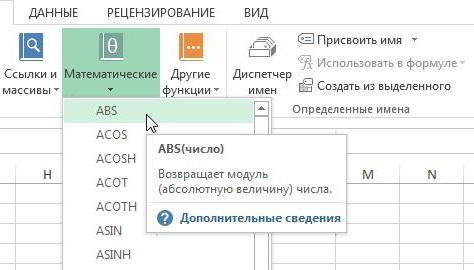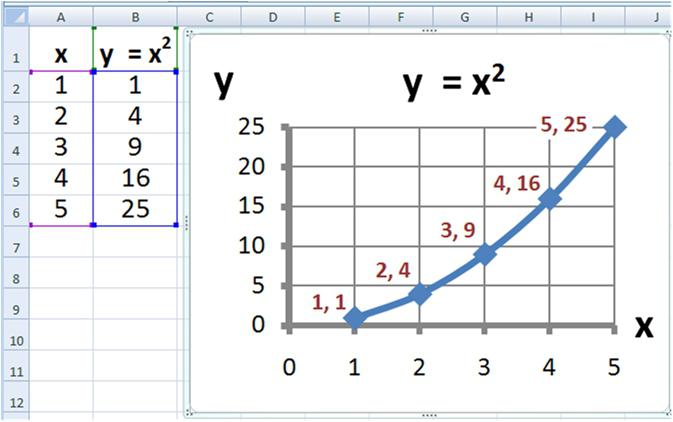Макроси на Excel - спестявате време
В приложения в Excel, Word и Power Point можетесъздайте собствени команди, наречени макроси. Те автоматизират изпълнението на рутинна работа, когато трябва непрекъснато да прилагате към текста или клетките същият дизайн, да въведете подобни набори от формули и т.н. Всъщност макросите са малки програми, тъй като са написани в скриптове на Visual Basic. Въпреки това дори потребител, който е далеч от програмирането, може лесно да създава и редактира.
Макросите на Excel се използват най-често. С тяхна помощ можете дори да създадете калкулатор документи, например, за да изчислите месечния бюджет на компанията.

Записване на макрос
Можете да създадете макрос по два начина. Първият е да напишете VB скрипт от нулата. Ето как действат програмистите. Вторият начин е по-лесен: трябва да активирате записа на всички действия в специален рекордер и просто да извършите отново тези процедури, които искате да автоматизирате.
Нека да разгледаме как да пишете макроси в Excel 2007, като използвате макро рекордер (втори начин).

За да създадете нови макроси на Excel, се нуждаете от следното:
- Отворете програмиста> Code> Record Macro.
- Запишете името, от което ще стане ясно какво прави макросът.
- Изберете подходящата комбинация от клавиши за бързо показване на макроси (не трябва да дублира често използваните горещи клавиши на Windows, например CTRL + C / CTRL + V).
- Списъкът "Запазване в ..." е отговорен за обхвата на макроса. За да могат макросите на Excel да работят във всички документи, отворени на този компютър, изберете елемента "Лична книга".
- Попълнете описанието (списък на всички записани действия).
- Кликнете върху "OK", за да започнете записа. В ъгъла на екрана ще се покаже специална икона.
- Направете необходимите действия с клетките.
- Кликнете върху "Спиране на записа" в раздела "Разработчик"> "Код".
Моля, обърнете внимание: Макросите на Excel могат да съхраняват относителни или абсолютни референтни клетки. Ако не сте избрали подходящата опция, по време на записа, макросът ще запомни, че действието трябва да се приложи към клетката, която сте избрали. Ако трябва да работите с различни клетки, изберете опцията за относителната връзка.
Работата с програмното меню (превключване на раздели) и превключването към други прозорци в рекордера не се записват.

Настройки за сигурност
Въпреки уверенията, че молбата моженезависимо наблюдение на макроси за злонамерен код, не се препоръчва да ги вземате от непроверени източници. Например изтеглянето е готово от интернет. Можете да се доверите на мнението на антивирусите и се препоръчва макроси, използвани на няколко компютъра в офиса, да бъдат подписани цифрово.
По подразбиране използването на макроси в документиобикновено е забранено. Можете да активирате макроси на Excel, ако отидете в раздела Разработчик и след това отидете на Code> Macro Security> Macro Options> Enable All> OK. Промените влизат в сила при следващото отваряне на файла.
</ p>